Cara menginstal zoom di ubuntu 18.04
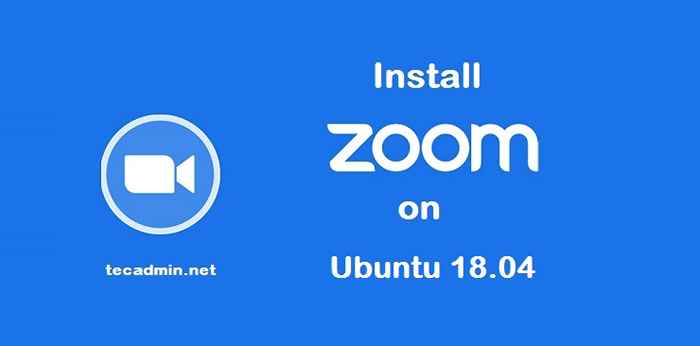
- 1582
- 279
- Miss Angelo Toy
Aplikasi Zoom adalah salah satu aplikasi paling populer saat ini. Aplikasi Zoom Cloud Meetings menyediakan konferensi video yang disederhanakan dengan pesan waktu nyata dan berbagi konten melalui internet.
Klien Zoom memungkinkan Anda untuk bergabung dengan pertemuan tanpa masuk ke aplikasi. Untuk memulai pertemuan baru, Anda harus masuk ke aplikasi. Kunjungi Zoom.kami untuk membuat akun.
Tutorial ini akan membantu Anda menginstal klien zoom di sistem ubuntu Anda.
Prasyarat
Dalam tutorial ini, Anda akan menginstal aplikasi klien Zoom di Ubuntu menggunakan paket SNAP. Jadi, Anda harus menginstal SnapD Service di sistem Anda.
Jalankan perintah berikut untuk menginstal Layanan SnapD di sistem Anda:
sudo apt update sudo apt install snapd
Menginstal Zoom di Ubuntu
Zoom Client tersedia sebagai paket snap. Pada langkah di atas Anda telah menginstal Layanan SnapD di sistem kami. Sekarang, sistem ubuntu Anda siap menginstal klien zoom.
Jalankan perintah berikut untuk menginstal klien zoom pada sistem ubuntu Anda:
sudo snap menginstal zoom-klien
Setelah instalasi berhasil, Anda akan melihat hasil berikut pada layar sistem Anda seperti:
Zoom-Client 5.0.399860.0429 dari Oliver Grawert (Ogra) terpasang
Aplikasi Zoom Akses
Penginstal Aplikasi, tambahkan peluncur ke sistem desktop. Cari klien zoom di bawah aplikasi. Anda akan melihat peluncur aplikasi zoom seperti yang ditunjukkan pada tangkapan layar di bawah ini.
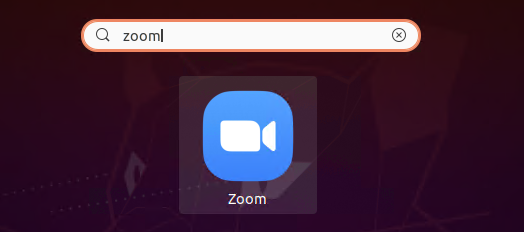
Klik tombol peluncur untuk memulai aplikasi zoom.
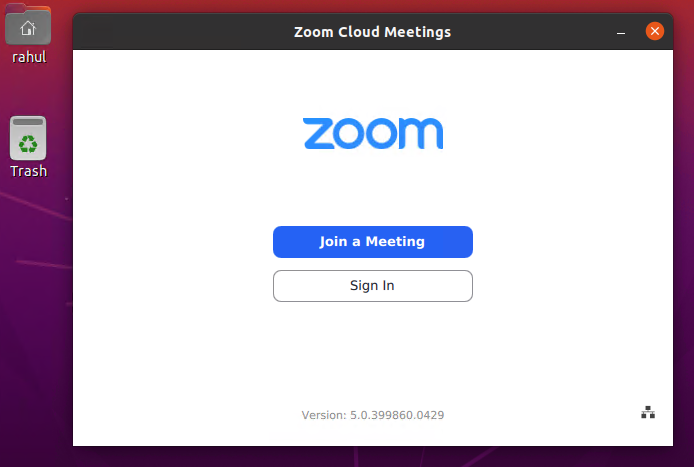
Anda harus memiliki ID pertemuan untuk bergabung dengan rapat. Klik "Bergabunglah dengan rapatTombol, lalu masukkan ID pertemuan dan nama Anda (untuk ditampilkan dalam rapat) untuk menghubungkan rapat. Anda bisa mendapatkan ID pertemuan dari tuan rumah pertemuan.
Anda juga dapat menjadi tuan rumah pertemuan di zoom. Untuk meng -host rapat, Anda harus masuk ke aplikasi klien zoom. Setelah login Anda akan mendapatkan 4 opsi, bergabunglah dengan rapat, pertemuan baru, jadwalkan atau bagikan layar saja.

